Lägg till min Workspace Email i Mail (Windows)
Steg 4 i Konfigurera min Workspace Email- serie.
Lägg till Workspace Email i Mail-appen för Windows så att du kan skicka och ta emot e-post för företag.
- Öppna Mail på Start -menyn.
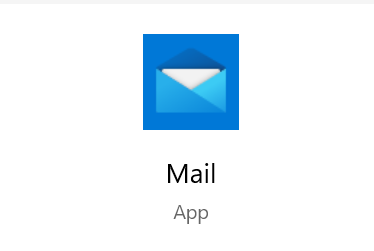
- Om du har använt appen tidigare väljer du
 Inställningar och välj Hantera konton . Annars fortsätter du till nästa steg.
Inställningar och välj Hantera konton . Annars fortsätter du till nästa steg. - Välj Lägg till konto .
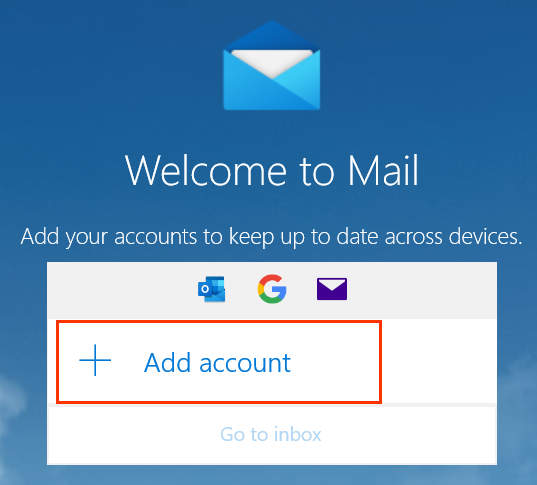
- Välj Annat konto .

- Ange din e-postadress, namnet du vill visa på e-postmeddelandena och ditt lösenord.
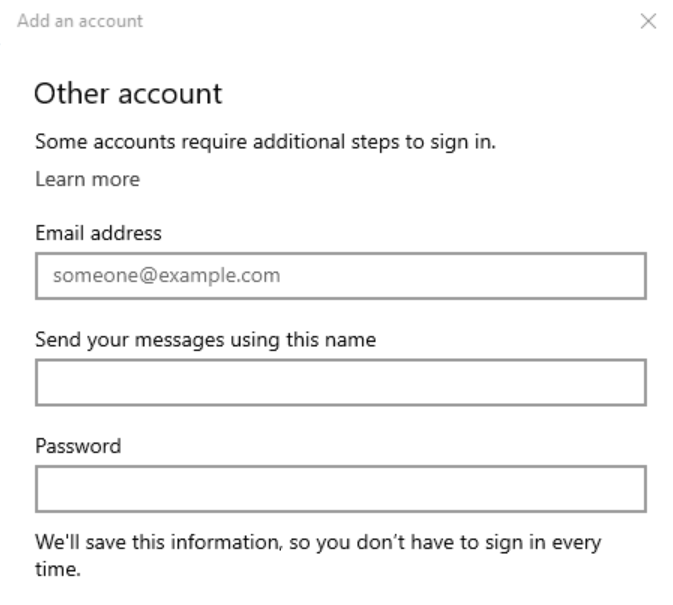
- Välj Logga in . Dina serverinställningar upptäcks automatiskt av Mail-appen och din Workspace Email har nu konfigurerats.
- Om Mail inte kan upptäcka ditt e-postkonto automatiskt, seAnvänd IMAP-inställningar för att lägga till min Workspace Email till en klient .